ps怎么删除矩形边框的一部分
来源:网络收集 点击: 时间:2024-01-28【导读】:
ps怎么删除矩形边框的一部分,我们在制作海报排版时,经常需要用到矩形边框,下面把矩形边框删除一部分的操作方法分享给大家。品牌型号:联想台式电脑系统版本:Windows10 20H2软件版本:Adobe Photoshop 2021 22.1.1方法/步骤1/6分步阅读 2/6
2/6 3/6
3/6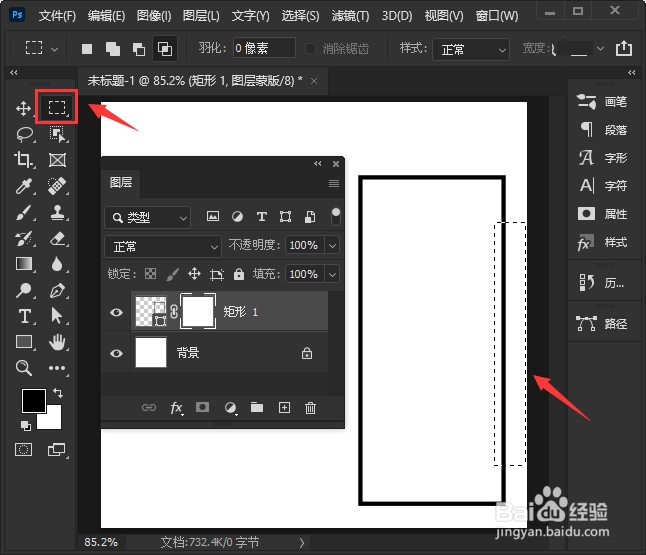 4/6
4/6 5/6
5/6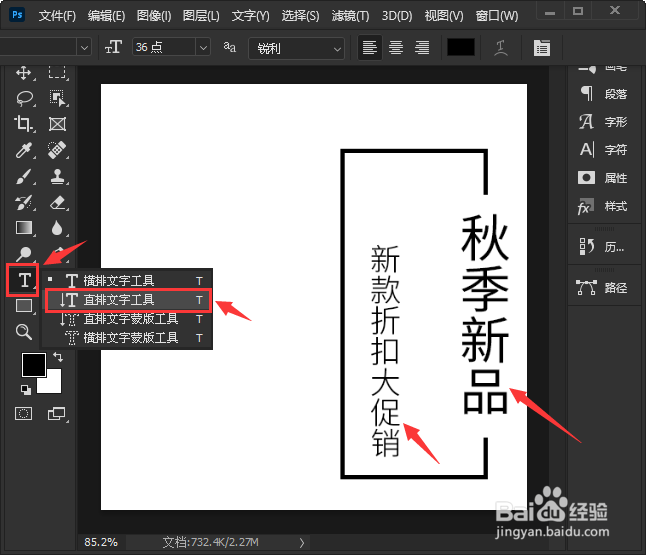 6/6
6/6 PHOTOSHOP技巧PS教程平滑度
PHOTOSHOP技巧PS教程平滑度
矩形工具画出矩形边框
我们用【矩形工具】在白色画布上面,画出一个矩形边框。
 2/6
2/6添加图层蒙版
接着,我们给矩形1的图层添加上白色【蒙版】。
 3/6
3/6矩形选框工具框选出一部分
我们用【矩形选框工具】框选中矩形边框右边的一部分。
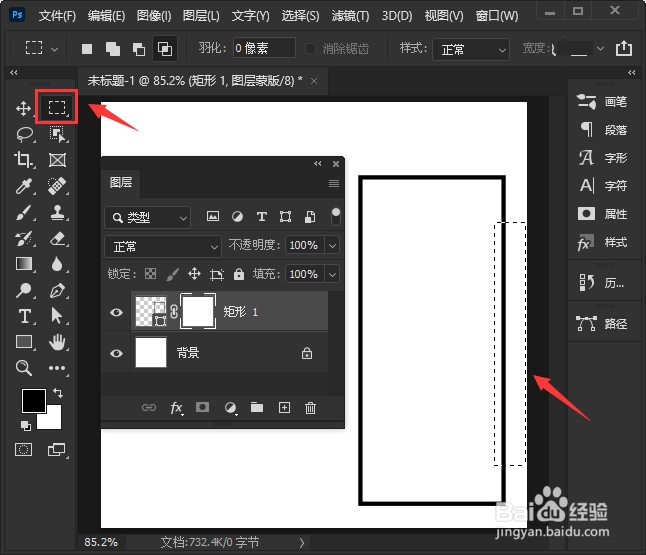 4/6
4/6给图层蒙版填充上黑色
接下来,我们选中图层蒙版,给它填充上黑色,这样矩形边框右边选中的一部分就被删除掉了。
 5/6
5/6文字工具输入文字
我们在文字工具里面选择【直排文字工具】,然后在矩形边框中输入相关的文字即可。
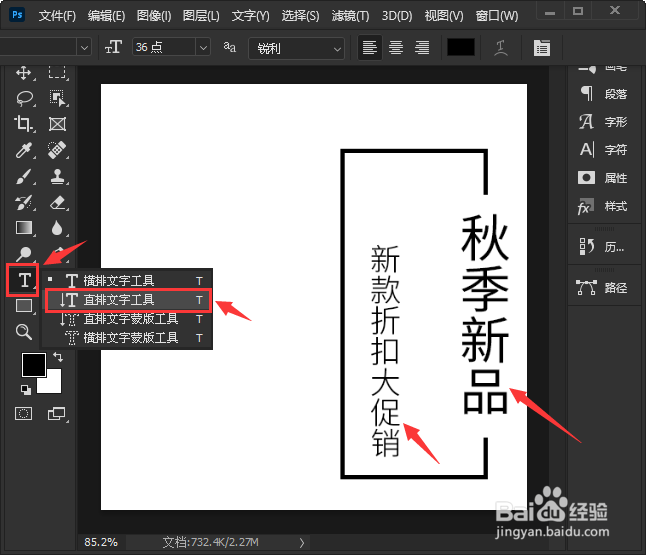 6/6
6/6矩形边框添加文字效果
最后,我们用相同的操作方法,再画出两个不同大小的矩形边框,调整蒙版填充的位置和颜色就完成了。
 PHOTOSHOP技巧PS教程平滑度
PHOTOSHOP技巧PS教程平滑度 版权声明:
1、本文系转载,版权归原作者所有,旨在传递信息,不代表看本站的观点和立场。
2、本站仅提供信息发布平台,不承担相关法律责任。
3、若侵犯您的版权或隐私,请联系本站管理员删除。
4、文章链接:http://www.1haoku.cn/art_8917.html
上一篇:如何查看快手极速版直播间在线观众
下一篇:小猫的头简笔画
 订阅
订阅